Come rimuovere lo sfondo dal file Heic
Anche se la modalità Ritratto dell'iPhone svolge un ottimo lavoro nel sfocare lo sfondo, non è sempre sufficiente. Cosa succede se hai bisogno di rimuovere completamente lo sfondo su iOS?
Fortunatamente, puoi farlo rapidamente e gratuitamente sul tuo iPhone o iPad. Vediamo quattro diversi modi per cancellare lo sfondo da una foto su iPhone e iPad.
Cos'è il file HEIC?
L'High-Efficiency Image File (HEIC) è il nuovo formato di immagine introdotto da Apple per comprimere le immagini e risparmiare spazio di archiviazione. Nei dispositivi iPhone 7 e versioni successive con sistema operativo iOS 11 o successivo, i file immagine HEIC sono abilitati. Molte volte potresti nemmeno renderti conto del tipo di immagine dei tuoi scatti, ma potresti incontrare delle sfide tecniche quando si tratta di trasferire i file immagine dal tuo iPhone al tuo computer o a un servizio di archiviazione cloud.
Se incontri difficoltà nel trasferimento delle immagini, abbiamo delle opzioni che ti permetteranno di risparmiare tempo e frustrazione.
Caratteristiche del file HEIC
I seguenti tipi di informazioni possono essere memorizzati nei file HEIC:
Oggetti con immagini
Sono memorizzate singole foto, attributi delle immagini e miniature.
Derivazioni dell'immagine
Le immagini derivate vengono create al volo dal programma di elaborazione utilizzando istruzioni di modifica salvate separatamente nel file HEIC, consentendo una manipolazione non distruttiva dell'immagine.
Tali istruzioni (ritaglio rettangolare, rotazione di un quarto di giro, sovrapposizioni grafiche programmate, ecc.) e le immagini vengono salvate separatamente nel file HEIC e definiscono le precise modifiche da apportare alle immagini di input. Le immagini derivate hanno un basso overhead di archiviazione.
Sequenze di immagini
Diverse immagini correlate al tempo e/o attese temporalmente, insieme alle loro caratteristiche e miniature (come una serie di scatti rapidi o un'animazione cinemagrafica). Per sfruttare le somiglianze spaziali e temporali tra le immagini, è possibile applicare diversi approcci di proiezione. Di conseguenza, quando diverse fotografie sono memorizzate nello stesso file HEIC, le dimensioni dei file possono diminuire drasticamente.
Elementi di immagine ausiliari
Memorizzazione di informazioni visive che integrano un altro oggetto immagine, inclusi un piano alpha o una mappa di profondità. Queste informazioni non vengono mostrate come tali, ma vengono utilizzate per integrare un altro elemento visivo in modi diversi.
Metadati per le immagini
I metadati come EXIF, XMP e simili vengono conservati insieme alle foto nel file HEIC.
Come cancellare lo sfondo dalle foto su un iPhone
1. Utilizzare strumenti gratuiti online per la rimozione dello sfondo
Utilizzare strumenti gratuiti online per la rimozione dello sfondo è uno dei modi più semplici per eliminare lo sfondo da una foto su un iPhone. Questi strumenti sono gratuiti da utilizzare per fotografie di qualità modesta e non includono un watermark. Tuttavia, ti consentono di salvare le foto in un file PNG. Ciò significa che puoi facilmente aggiungere un colore di sfondo a tua scelta, utilizzare l'immagine come adesivo e svolgere altre attività che richiedono la trasparenza.
Ti mostrerò come utilizzare Erase.bg per cancellare lo sfondo qui sotto. Applicando Erase.bg, puoi eliminare lo sfondo sul tuo iPhone.
Passo 1. Sul tuo iPhone o iPad, inserisci Erase.bg su un motore di ricerca.
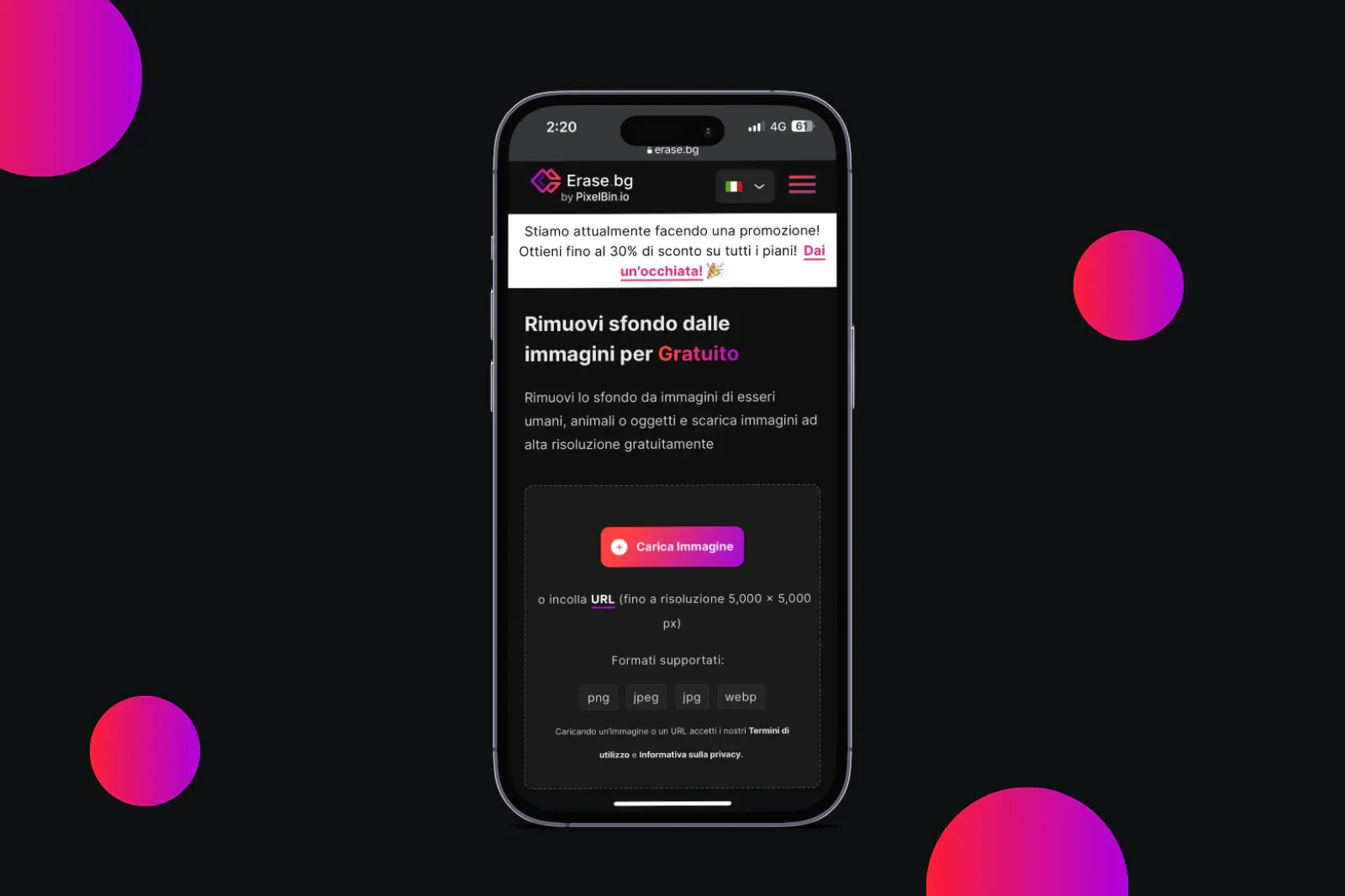
Passo 2. Sulla pagina web, clicca sull'opzione Carica immagine. Biblioteca immagini, scatta una foto e Sfoglia sono le tre possibilità per selezionare un'immagine. Seleziona la scelta pertinente toccandola
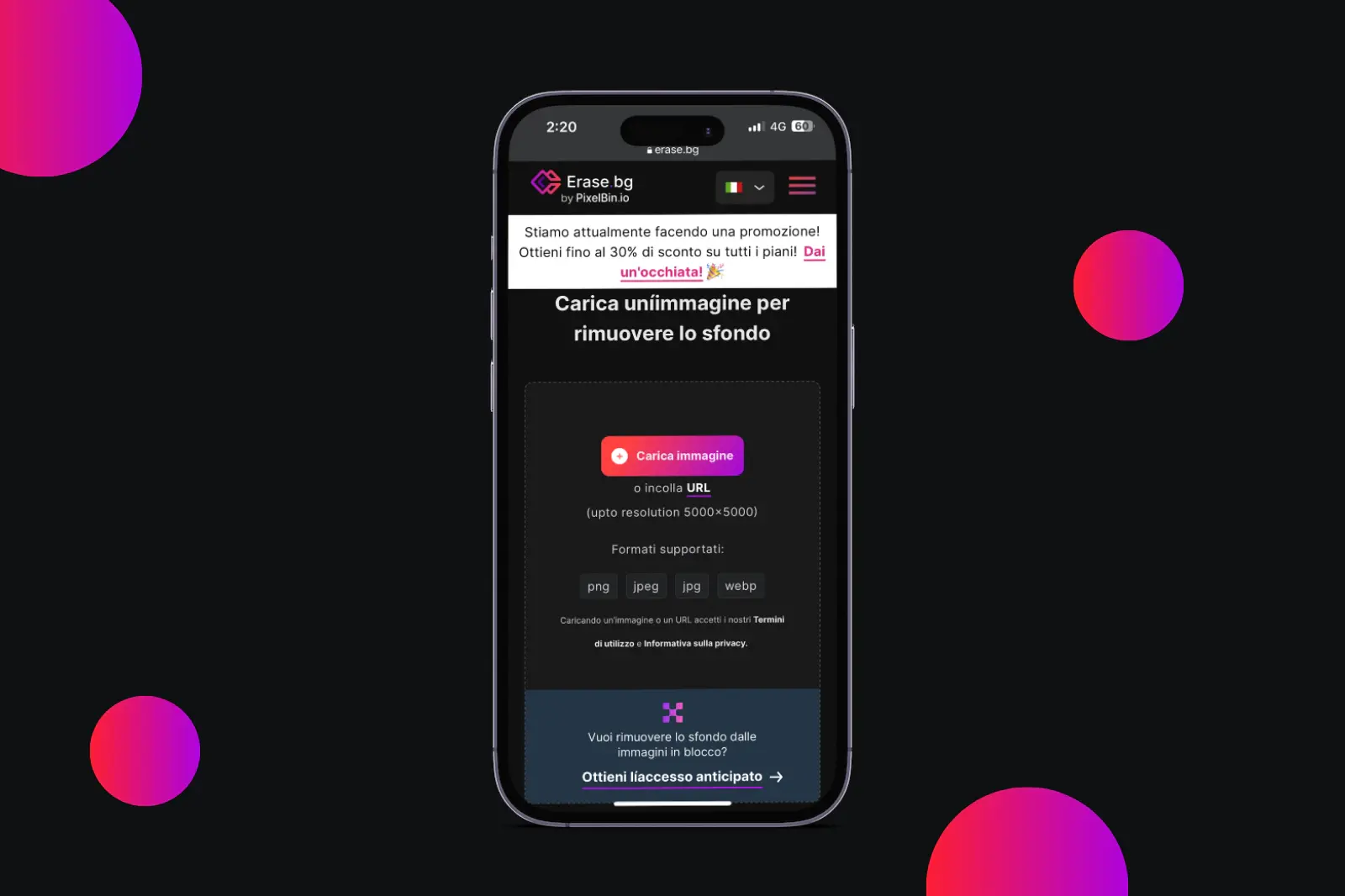
Passo 3. Scegli l'immagine dalla quale desideri eliminare lo sfondo. Seleziona la dimensione dell'immagine e clicca sull'opzione "Scegli".
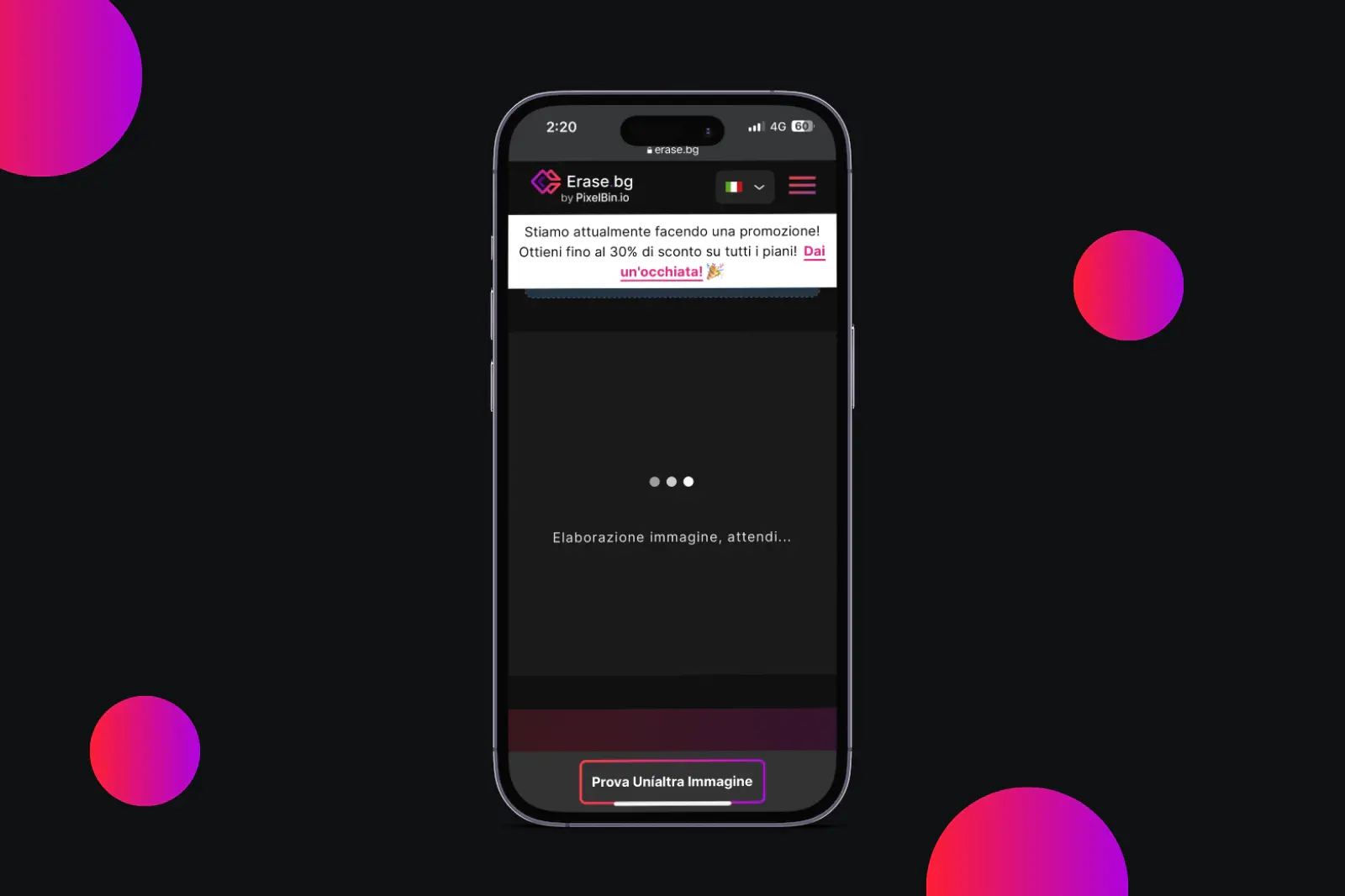
Passaggio 4. Consentire al tool di identificare ed eliminare autonomamente lo sfondo. Se sei soddisfatto del risultato, clicca sull'opzione di Download. La fotografia comparirà nell'applicazione Immagini una volta completato il download. Se non funziona, apri l'applicazione File e cerca le fotografie nella cartella Download.
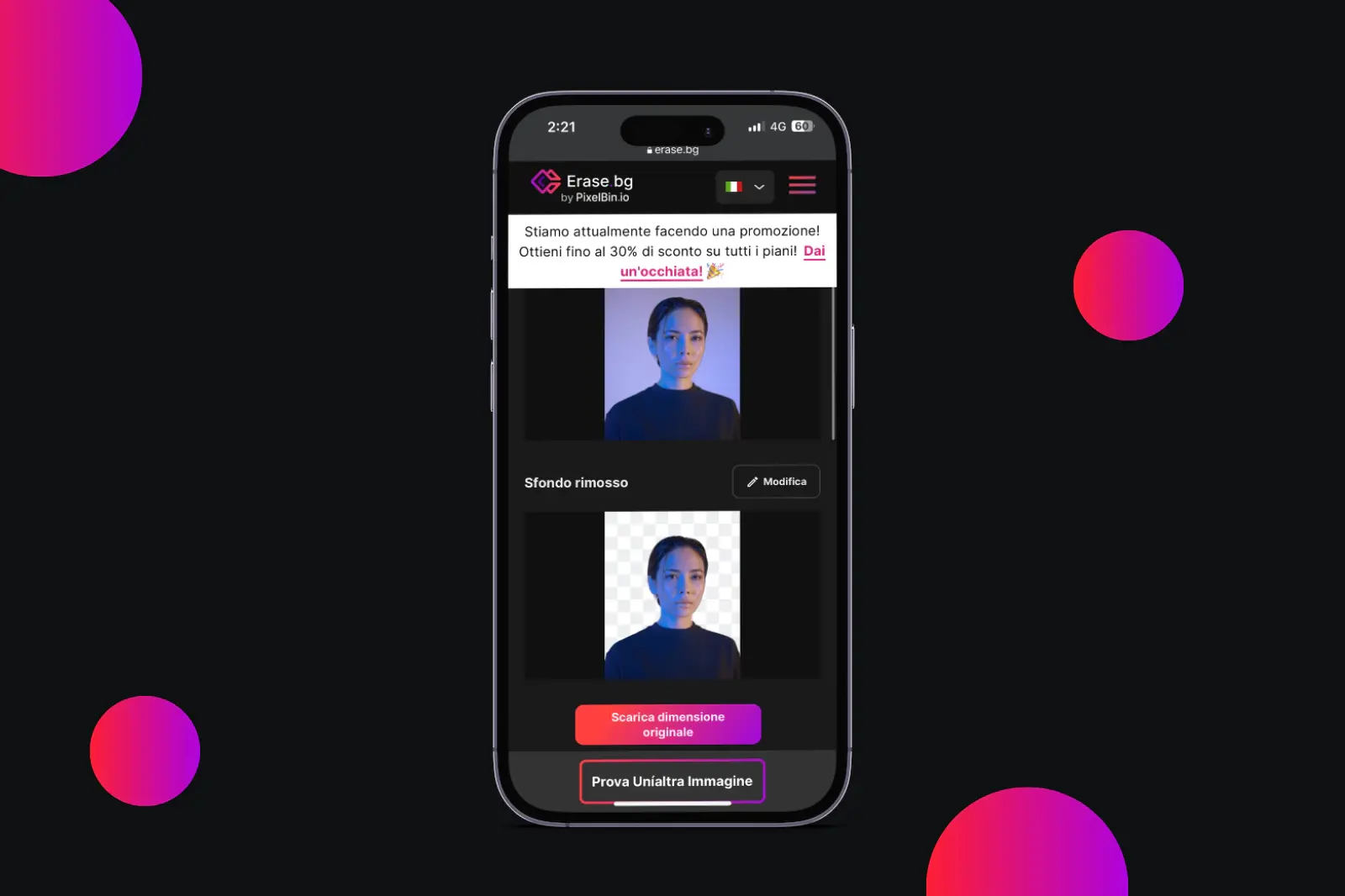
Se hai bisogno di cambiare lo sfondo, clicca sull'opzione Modifica sull'immagine e vai alla pagina Cancella/Ripristina, dove puoi cambiare lo sfondo.
Sorprendentemente, è possibile utilizzare questo strumento per modificare immediatamente lo sfondo delle tue foto. Basta selezionare l'opzione Sfondo dal menu Modifica sull'immagine finita. Scegli uno sfondo adatto tra le opzioni fornite o caricalo dalla galleria del tuo telefono.
2. Utilizzando l'applicazione Apple Shortcuts, cancella lo sfondo
Un'altra tecnica intelligente per rimuovere lo sfondo è utilizzare l'applicazione Shortcuts di Apple per creare una scorciatoia.
Passo 1. Se non l'hai già, scarica l'applicazione Apple Shortcuts sul tuo dispositivo.
Passo 2. Vai al link della scorciatoia per cancellare lo sfondo e tocca l'opzione Ottieni scorciatoia.
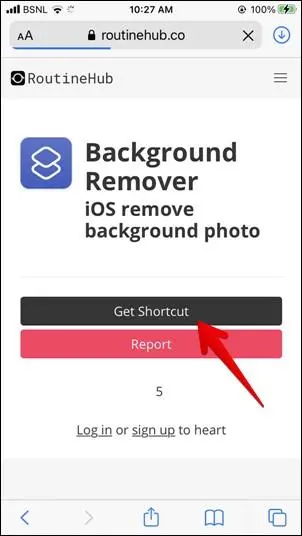
Verrai inviato all'applicazione Shortcuts. Potresti ricevere un messaggio di errore che indica che le scorciatoie non autorizzate non sono supportate dalle impostazioni di sicurezza del tuo telefono. Non preoccuparti.
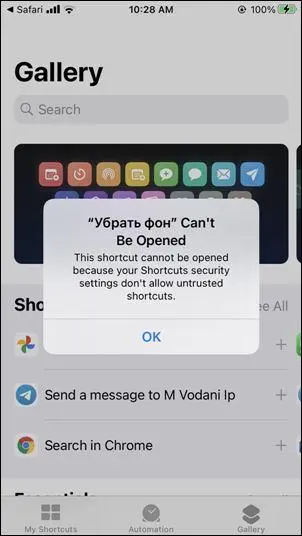
Basta andare nelle Impostazioni del tuo dispositivo e selezionare l'applicazione "Shortcut" (Scorciatoie). Abilita le scorciatoie sconosciute attivando l'interruttore accanto ad essa. Utilizza qualsiasi scorciatoia nell'applicazione "Shortcut" se viene visualizzata in grigio. Torna a questa schermata e attiva l'interruttore. Quando richiesto, accetta.
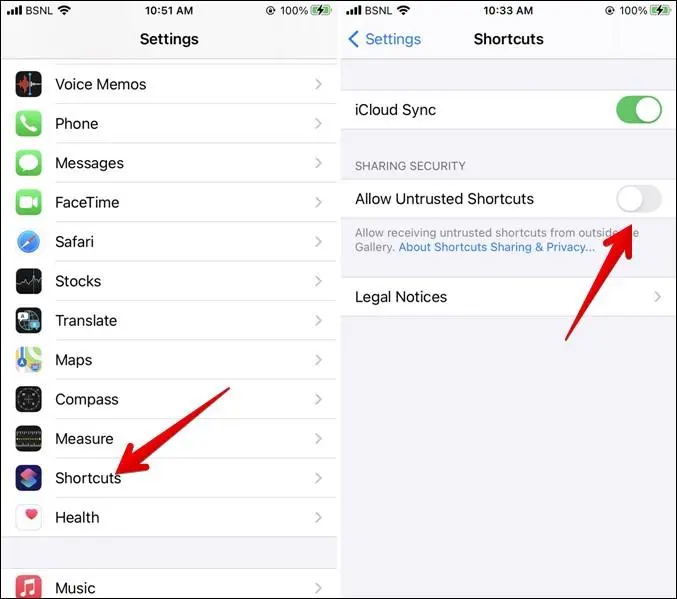
Per attivare la scorciatoia, apri nuovamente l'URL di download della scorciatoia e seleziona l'opzione "Ottieni scorciatoia". Sicuramente otterrai questa volta la schermata "Aggiungi scorciatoia".
Passo 3. Successivamente, rinomina la scorciatoia nella casella di testo Dopo che apro sulla schermata Aggiungi scorciatoia. Dacci un nome accattivante, come "Eliminatore di sfondi". Scendi e clicca sul pulsante Aggiungi scorciatoia sconosciuta senza modificare nulla altro.
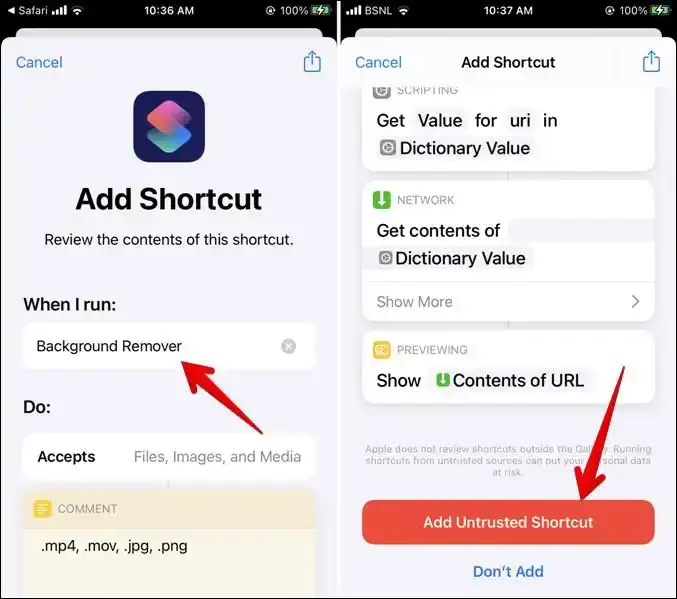
Passo 4. Accedi all'applicazione Shortcuts e seleziona la scorciatoia "Elimina sfondo" nella categoria "Le mie scorciatoie" ogni volta che desideri cancellare lo sfondo da una foto. Quando clicchi su di essa per la prima volta, verrà visualizzato un messaggio di autorizzazione. Per consentire alla scorciatoia di visualizzare le tue foto, clicca su OK.
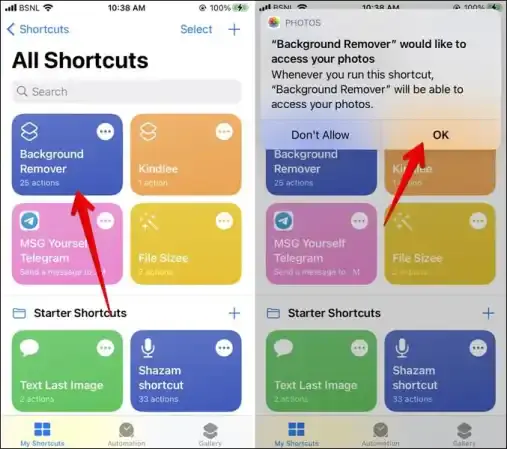
Passo 5. Comparirà una finestra con un selettore di immagini. Seleziona l'immagine di cui desideri rimuovere lo sfondo toccandola. Comparirà un'altra finestra pop-up di Adobe per il consenso. Seleziona OK.
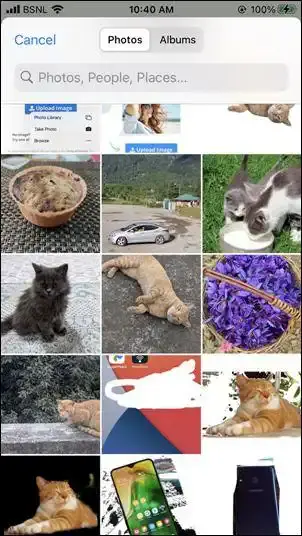
Passo 6. Aspetta un po'. Consenti all'abbreviazione di eliminare lo sfondo. Potresti non essere in grado di visualizzare nulla sullo schermo. È necessaria pazienza. L'immagine traslucida verrà visualizzata sullo schermo una volta che l'abbreviazione avrà eliminato lo sfondo. Per salvare l'immagine sul tuo dispositivo, cliccaci sopra. Se premi l'opzione Fine, l'immagine verrà chiusa senza essere salvata.
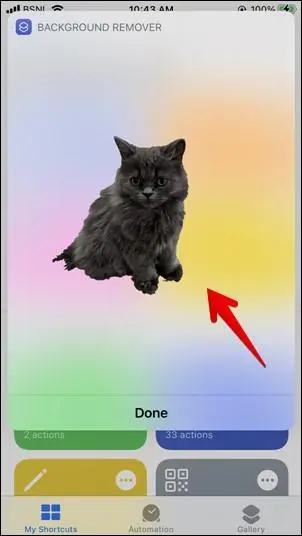
Passo 7. L'immagine apparirà a schermo intero dopo averci cliccato sopra. Per salvare un'immagine dalla scheda Condividi, clicca sull'icona Condividi in alto e seleziona Salva immagine dalla scheda Condividi.
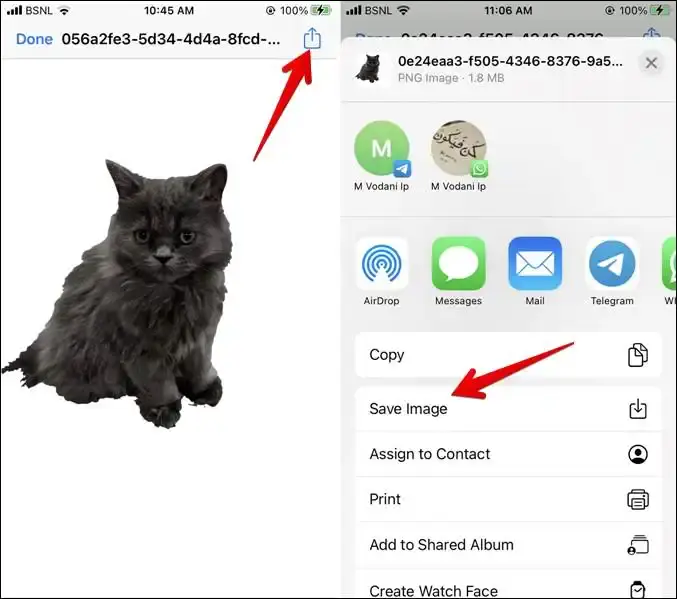
Infine, avvia l'applicazione Immagini per vedere la tua fotografia con uno sfondo traslucido. Allo stesso modo, puoi utilizzare la scorciatoia per cancellare lo sfondo da altre fotografie. Lo svantaggio principale di questo approccio è che non puoi cambiare la scelta se la scorciatoia non riconosce correttamente lo sfondo.
3. Utilizzare l'applicazione Pages per rimuovere lo sfondo
Utilizzare il software Apple Pages per rimuovere lo sfondo è un'altra opzione gratuita. Ecco come cancellare lo sfondo dalle foto utilizzando l'applicazione Apple Pages:
Passao 1. Sul tuo iPhone o iPad, scarica l'applicazione Pages.
Passo 2. Aggiungi la tua fotografia a una pagina nell'applicazione Pages. Per farlo, vai all'icona Aggiungi (+) di una pagina e scegli Foto o Video. Seleziona l'immagine necessaria.
Passo 3. Scegliere l'immagine toccandola, quindi fare clic sull'opzione Modifica (pennello) in alto. Selezionare Instant Alpha dalla sezione Immagine
Passo 4. Crea una maschera attorno alla regione dell'immagine che desideri eliminare. Quando hai finito, clicca su "Fatto". Otterrai un'immagine con lo sfondo trasparente. Se desideri apportare modifiche alla maschera, ripeti il processo.
Lo svantaggio di questa procedura è che non è possibile salvare direttamente l'immagine PNG sul proprio dispositivo. Tuttavia, è possibile copiarla e incollarla in un altro programma e applicarla lì. Per farlo, basta fare clic sulla foto traslucida e selezionare "Copia". Quindi incollarla nell'applicazione fotografica pertinente.
4. Utilizzo di applicazioni per cancellare gli sfondi gratuitamente
Se preferisci utilizzare un'applicazione, ci sono diverse applicazioni per la rimozione dello sfondo disponibili che ti consentono di eliminare lo sfondo dalle fotografie sul tuo iPhone.
Background Eraser: Superimpose è l'unica applicazione per la rimozione dello sfondo che consiglierei per iOS. Il ritaglio rende più semplice la rimozione dello sfondo e puoi modificare luminosità, contrasto, esposizione e temperatura, tra le altre cose. Lo strumento di cancellazione ha un'opzione di offset che facilita la cancellazione dello sfondo del dispositivo.

Fotoritocco
Uno dei metodi per modificare le foto è rimuovere lo sfondo. Crediamo che gli approcci precedenti ti abbiano aiutato a cancellare lo sfondo dalle fotografie sul tuo iPhone e iPad. Scopri le migliori applicazioni di editing per selfie per iPhone se hai bisogno di migliorare o cambiare i tuoi autoritratti.
Come puoi usare Erase.bg per rimuovere lo sfondo con un clic.
Erase.bg è un software alimentato da intelligenza artificiale che rimuove lo sfondo dalle fotografie con estrema precisione in pochi istanti. Consente alle persone di modificare lo sfondo delle foto, modificarle e salvarle in una varietà di formati.
Utilizzando queste semplici procedure, sarai in grado di eliminare facilmente lo sfondo dalla tua immagine JPEG utilizzando Erase.bg tramite la pagina web o scaricando l'app Erase.bg, disponibile sull'App Store (per gli utenti iOS) o sul Google Play Store (per gli utenti Android).
Passo 1: Puoi selezionare la casella di dialogo "Carica Immagine" o trascinare direttamente la foto sulla pagina web.
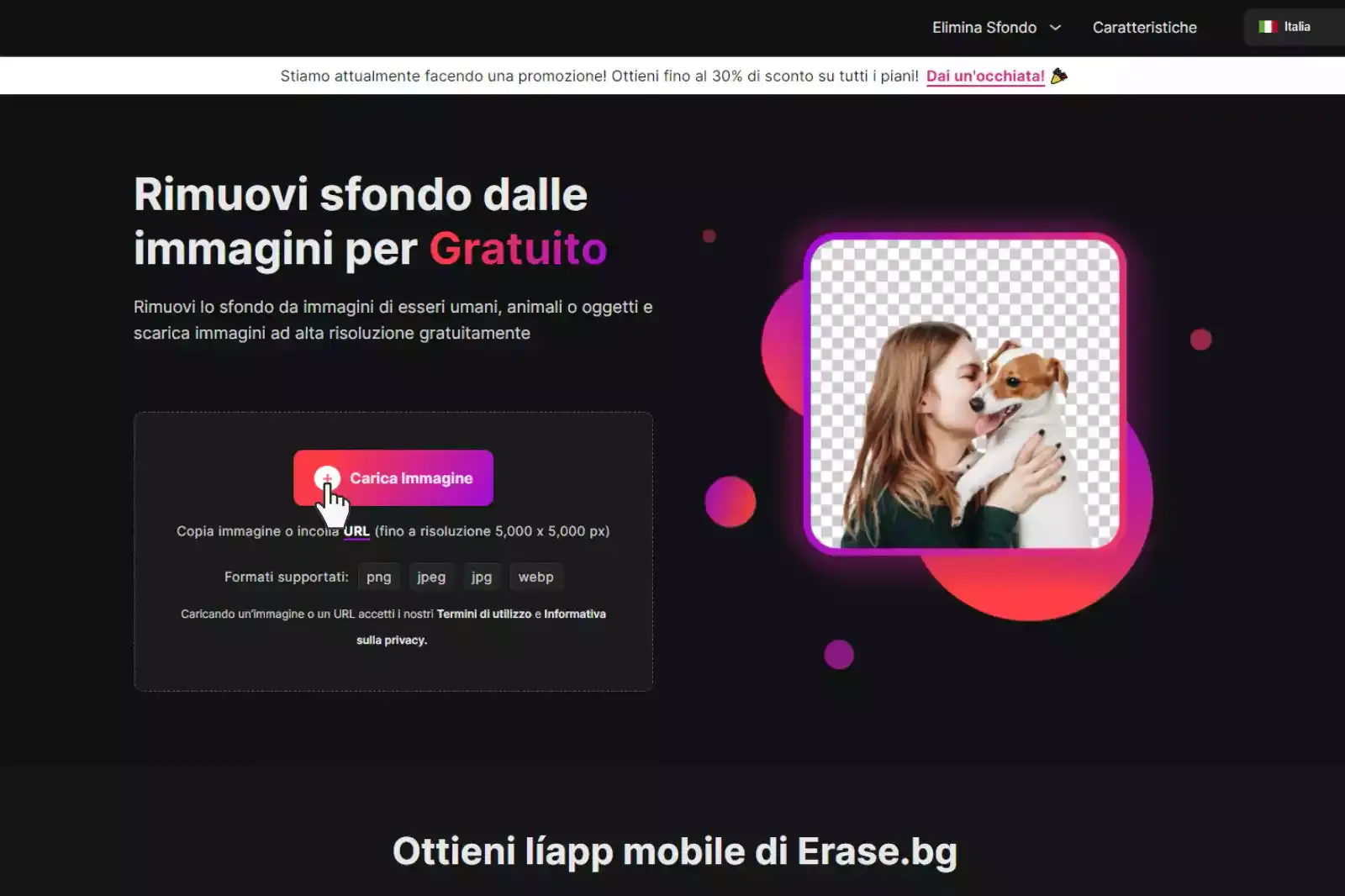
Passo 2: Sul computer comparirà la scritta "elaborazione immagine attendi...", e durante tutto questo periodo, l'IA di Erase.bg lavorerà la sua magia per cancellare lo sfondo dalla foto JPEG da te selezionata.
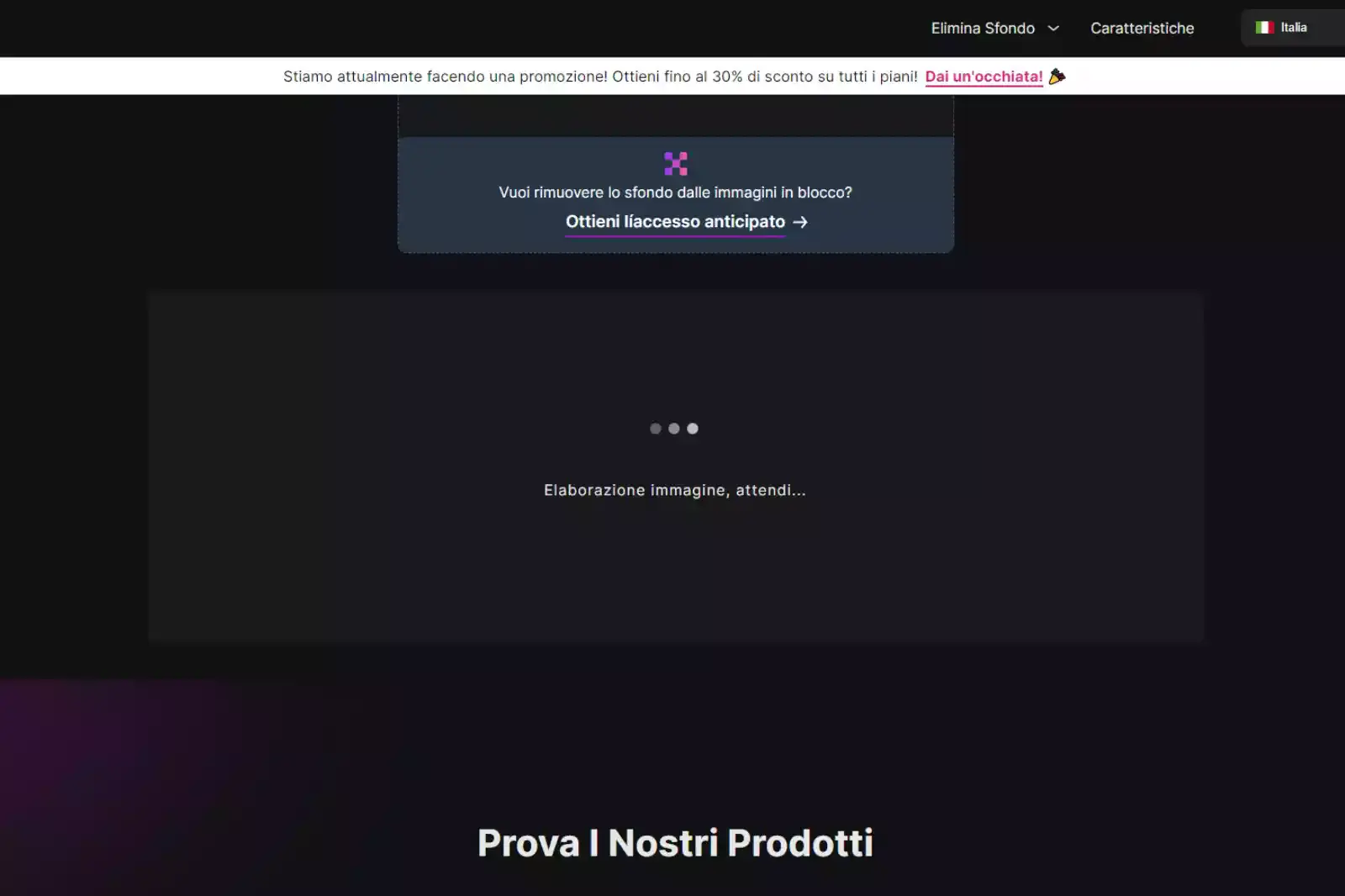
Passo 3: Nell'angolo in alto a destra dell'immagine a sfondo rimosso, troverai un pulsante Modifica se desideri cancellare qualcosa o apportare modifiche all'immagine.
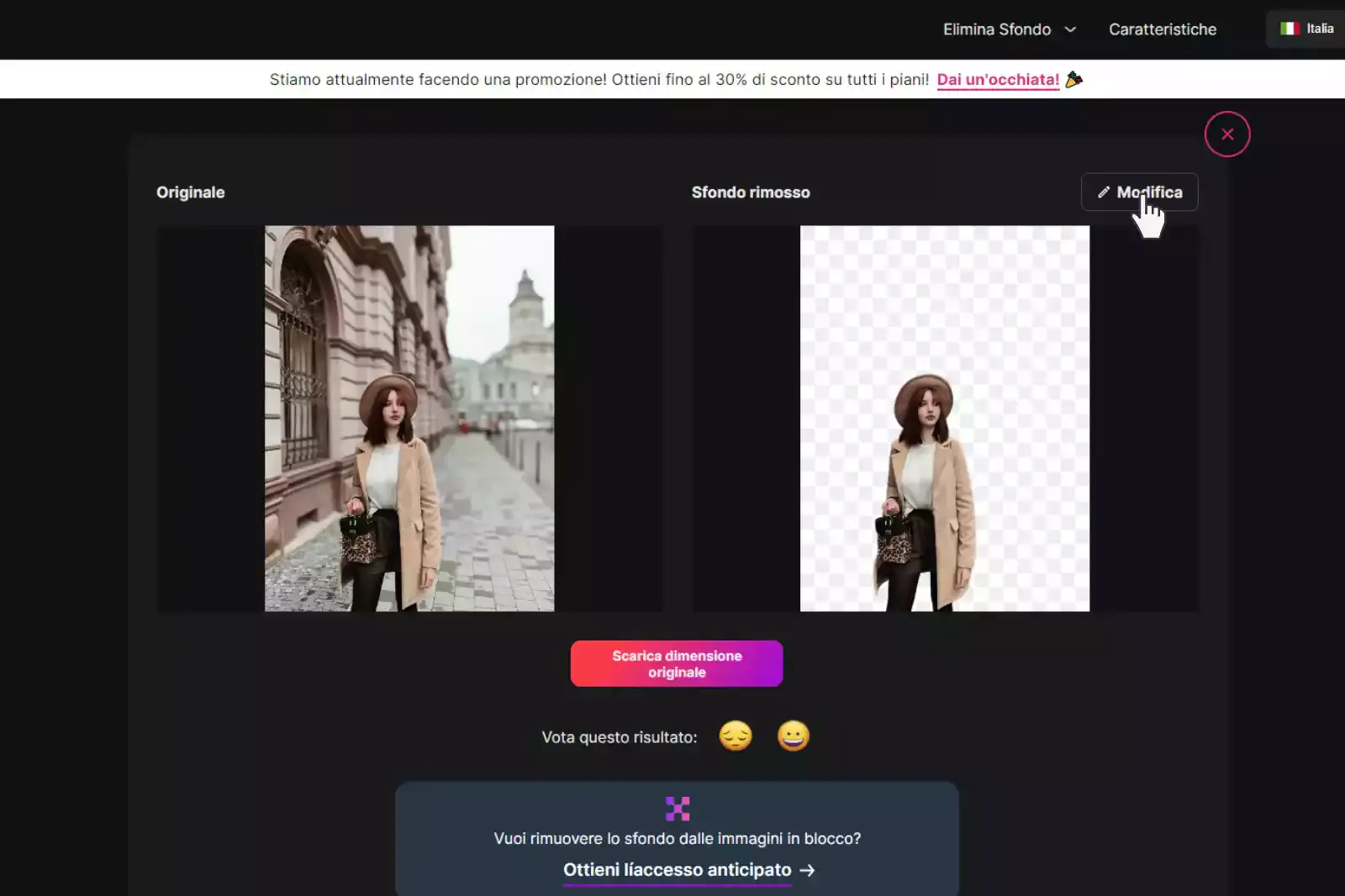
Passo 4: Scarica le foto nel formato PNG.
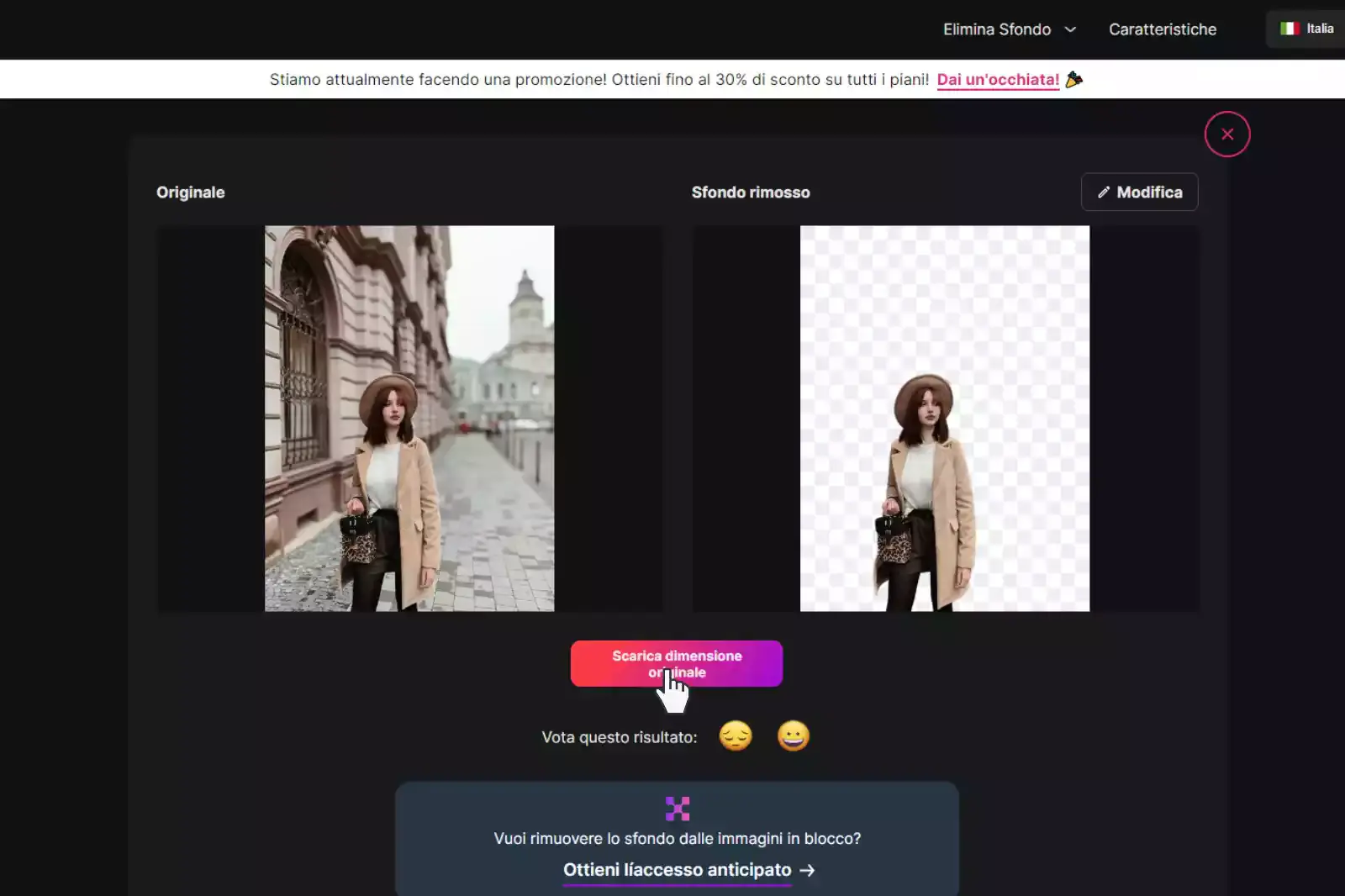
È sufficiente qualche secondo per rimuovere lo sfondo da qualsiasi immagine e migliorarla utilizzando Erase.bg. Spero che ti assista nel modo più efficace possibile nella modifica delle immagini.
Remove Background From
FAQ
Qui abbiamo elencato alcune delle domande più frequenti della community. Se non trovi le informazioni di cui hai bisogno, non esitare a contattarci all'indirizzo support@pixelbin.io
Il modo più semplice per visualizzare e modificare un'immagine HEIC è utilizzare Adobe Lightroom. È possibile aprire questo formato di file con qualsiasi browser di immagini. Se si incontrano difficoltà nell'apertura di questi file, è possibile convertirli in altri formati di file o salvare le proprie fotografie in formato JPG invece che in formato HEIC sui modelli di iPhone.
A partire da iOS 11, gli iPhone di ultima generazione hanno impostato di default la cattura delle fotografie nel formato HEIC (chiamato anche HEIF) e dei video nel formato HEVC. Si tratta di un formato più efficiente rispetto allo standard precedente, il JPEG, in quanto utilizza una capacità di archiviazione inferiore e produce file più piccoli, pur mantenendo una qualità delle immagini praticamente comparabile.
Nonostante i vantaggi apparenti del formato HEIC, è accessibile solo sui modelli di iPhone e Android detiene ancora la maggioranza del settore, quindi il JPG non scomparirà presto.
Il formato immagine HEIF viene utilizzato di default su iPhone e iPad di Apple. HEIC è l'estensione di file di queste immagini. È possibile visualizzare le immagini HEIC su Windows 10 o Windows 11 con pochi semplici passaggi, oppure è possibile convertirle in file JPEG comuni per visualizzarle altrove.
Quando si cerca di aprire un file HEIC su un PC con Windows, il sistema operativo segnalerà che il formato del file non è supportato. Questo accade perché Windows non supporta il nuovo formato immagine utilizzato da Apple sui suoi dispositivi iOS più recenti.
Un dispositivo di rimozione dello sfondo è uno strumento o un software che consente di separare il soggetto di un'immagine dal suo sfondo. Ciò può essere utile per creare sfondi trasparenti, isolare il soggetto per ulteriori modifiche o posizionare il soggetto su uno sfondo diverso.
Perché Erase.bg
Puoi rimuovere lo sfondo dalle immagini di oggetti, persone o animali e scaricarle gratuitamente in qualsiasi formato.
Con Erase.bg, è possibile rimuovere facilmente lo sfondo della tua immagine utilizzando la funzione "Trascina e rilascia" o cliccando su "Carica".
Erase.bg può essere accessibile su diverse piattaforme come Windows, Mac, iOS e Android.
Erase.bg può essere utilizzato per uso personale e professionale. Utilizza gli strumenti per i tuoi collage, progetti di siti web, fotografia di prodotti, ecc.
Erase.bg ha un'intelligenza artificiale che elabora la tua immagine in modo accurato e seleziona automaticamente gli sfondi da rimuovere.
Non sarà necessario spendere denaro extra o tempo per assumere designer, schermi verdi e organizzare riprese speciali per rendere la tua immagine trasparente.